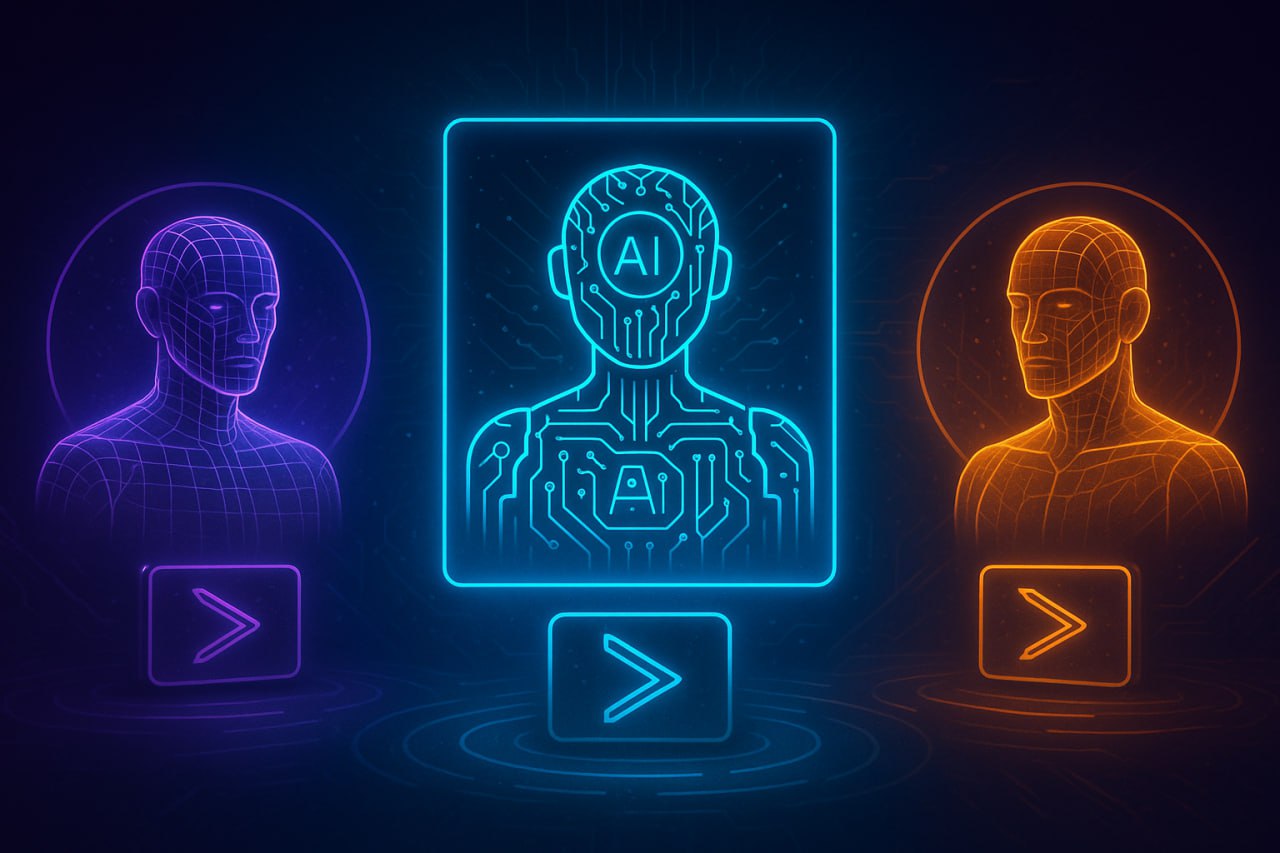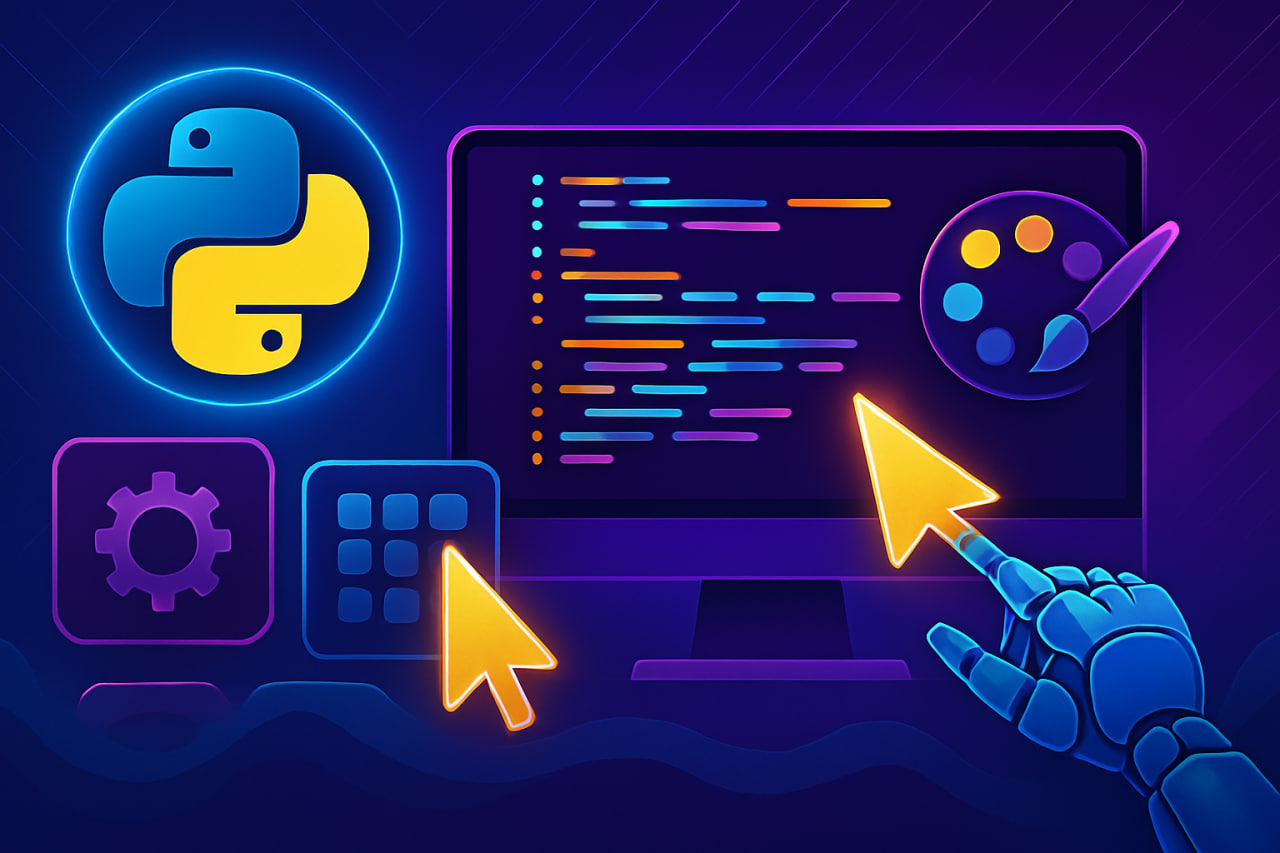جوپیتر نوتبوک - Jupyter Notebook
آموزش کامل Jupyter Notebook — از نصب تا اجرای کدهای پایتون 📒
سلام دوست خوبم! 👋 اگه دنبال یه محیط جذاب و ساده برای نوشتن و اجرای کدهای پایتون هستی، Jupyter Notebook بهترین گزینهست. مخصوصاً اگه تازهکاری، یا حتی بخوای آموزش بدی یا پروژههای دادهکاوی و یادگیری ماشین انجام بدی!
توی این مقاله، قراره Jupyter رو قورت بدیم! از نصب و اجرا گرفته تا استفاده حرفهای از سلولها، نوشتن توضیح، رسم نمودار، ذخیره فایل و کلی چیز دیگه. بریم که داشته باشیم! 😍

Jupyter Notebook چیه؟
Jupyter یه محیط تعاملی تحت وبه که بهت اجازه میده کدهای پایتون رو تکهتکه اجرا کنی، نتیجهشو همونجا ببینی و در کنارش یادداشت بنویسی.
چرا همه عاشقش شدن؟ چون:
- میتونی کد بنویسی، اجرا کنی و نتیجه رو بلافاصله ببینی
- میتونی توضیح بنویسی، تصویر و نمودار اضافه کنی
- برای یادگیری، آموزش و پروژههای علمی عالیه!
نصب Jupyter Notebook
برای نصب Jupyter چند راه داریم. سادهترین راه استفاده از pip هست:
pip install notebook
اگه pip نصب نیست، اول باید پایتون رو نصب کنی. آموزش نصب پایتون رو میتونی از سایت mrpy.ir بخونی.
راه حرفهایتر: نصب Anaconda که Jupyter رو هم خودش داره + کلی ابزار دیگه برای علم داده و یادگیری ماشین. ولی ما فعلاً با pip جلو میریم که سبکتر و سریعتره 😉
اجرای Jupyter
بعد از نصب، فقط کافیه این دستور رو بزنی:
jupyter notebook
با این کار، مرورگر باز میشه و یه چیزی شبیه فایلمنیجر میبینی. اونجا میتونی با زدن دکمه New → Python 3 یه دفترچه جدید باز کنی و کد بزنی!
سلولها در Jupyter
Jupyter از سلول تشکیل شده. دو نوع اصلی سلول داریم:
- Code Cell: برای نوشتن و اجرای کد پایتون
- Markdown Cell: برای نوشتن متن، توضیح، عنوان، لیست و... (با Markdown)
برای اجرا کردن یه سلول، دکمه Shift + Enter رو بزن.
مثال ساده در Jupyter
بیایم یه مثال ساده بزنیم:
print("Hello from Jupyter!")
نتیجه بلافاصله زیر همون سلول نمایش داده میشه.
نوشتن توضیحات با Markdown
برای نوشتن توضیح، سلول رو روی حالت Markdown بذار (از نوار بالا یا با زدن Esc و بعد M) و مثلاً اینو بنویس:
This is a title!
بعد Shift+Enter بزن تا تبدیل به متن قشنگ شه.
استفاده از کتابخانهها و نمودارها
Jupyter برای رسم نمودار عالیه. یه مثال با matplotlib:
import matplotlib.pyplot as plt
x = [1, 2, 3, 4]
y = [2, 4, 1, 3]
plt.plot(x, y)
plt.title("Sample Plot")
plt.xlabel("x axis")
plt.ylabel("y axis")
plt.show()
نمودار مستقیماً زیر همون سلول نمایش داده میشه 🎉
ذخیره و خروج از Jupyter
- برای ذخیره، از File → Save یا کلید
Ctrl + Sاستفاده کن - فایلها با فرمت
.ipynbذخیره میشن - برای خروج، مرورگر رو ببند و توی ترمینال
Ctrl + Cبزن
نکات حرفهایتر
- با زدن
Tabتو کد، autocomplete فعال میشه - با
Shift + Tabمیتونی توضیح تابعها رو ببینی - میشه خروجی هر سلول رو پاک کرد: Cell → All Output → Clear
- میتونی از File → Download As خروجی HTML یا PDF بگیری
تمرین برای تو 🎯
- یه دفترچه Jupyter بساز و برنامه جمع دو عدد بنویس
- یه نمودار رسم کن که تعداد فروش هر ماه رو نشون بده
- یه سلول توضیح اضافه کن و با Markdown لیست ویژگیهای Jupyter رو بنویس
جمعبندی
Jupyter Notebook یه ابزار بینظیره برای نوشتن، اجرا، مستندسازی و اشتراکگذاری کدهای پایتون. از پروژههای ساده تا یادگیری ماشین، همیشه میتونی روش حساب کنی!
حتماً مقالههای بعدی رو توی mrpy.ir دنبال کن 😉
منتظر پروژههای رنگی و خلاقانهت با Jupyter هستم! 💪
 نوشته شده توسط عرفان سلیمی
برنامه نویس پایتون
نوشته شده توسط عرفان سلیمی
برنامه نویس پایتون